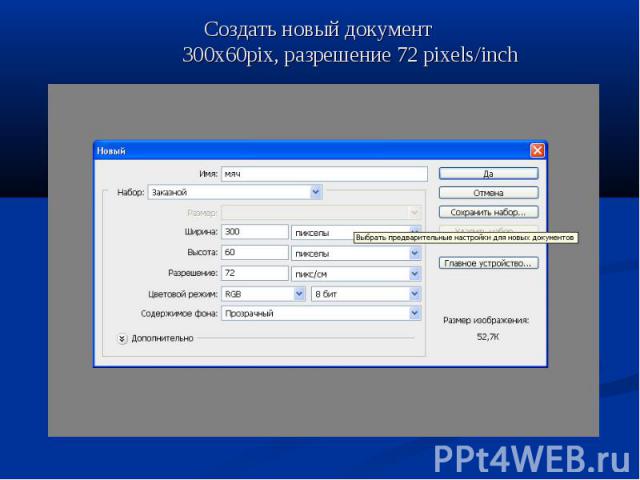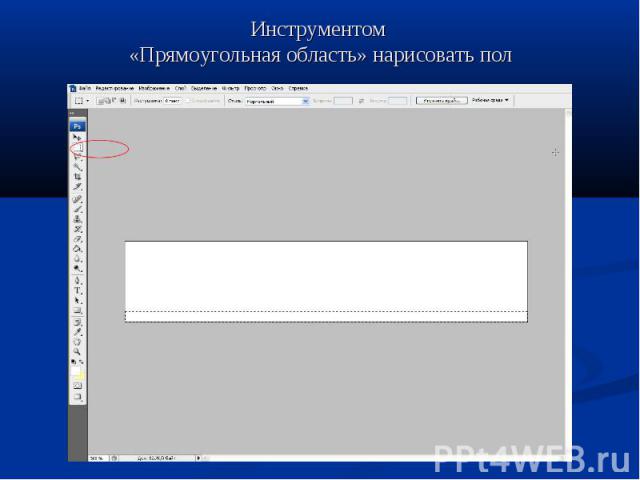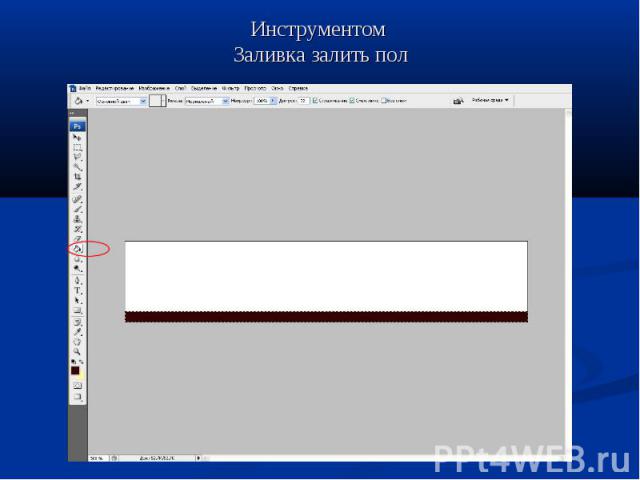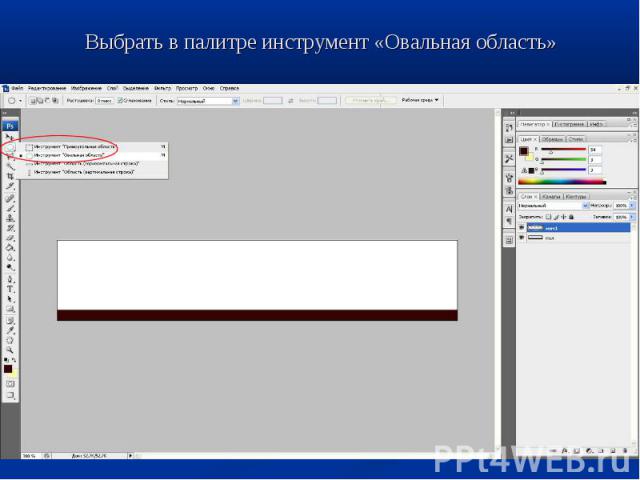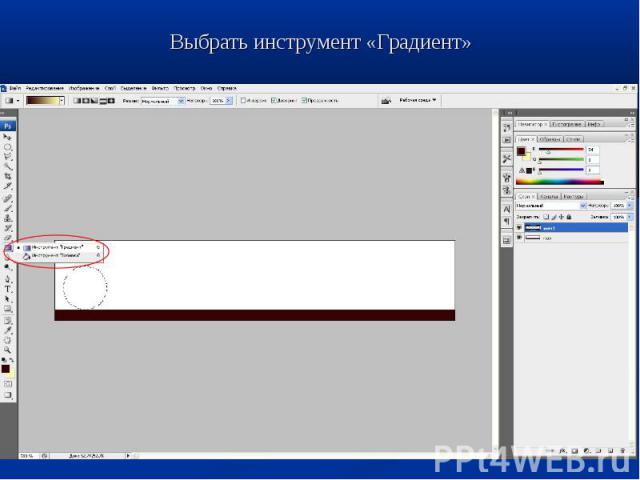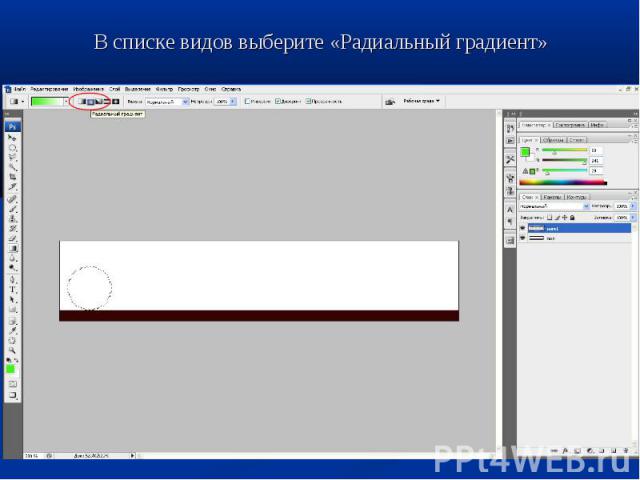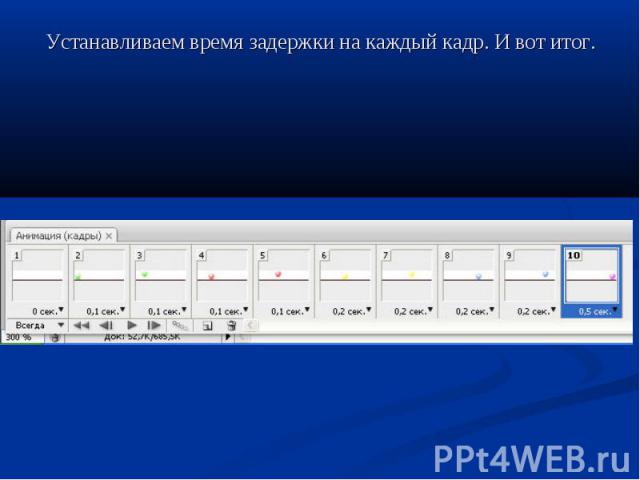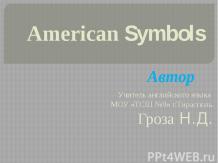Презентация на тему: Анимация в Adobe Photoshop CS5

АНИМАЦИЯ «Прыгающий мяч»

Создать новый документ 300x60pix, разрешение 72 pixels/inch

Инструментом «Прямоугольная область» нарисовать пол

Инструментом Заливка залить пол

Открыть панель Слои

Создать новый Слои, введите название -Мяч 1

Выбрать в палитре инструмент «Овальная область»

Инструментом «Овальная область» нарисовать мяч

Выбрать инструмент «Градиент»

В списке видов выберите «Радиальный градиент»

Залить мяч инструментом «Радиальный градиент»

Дублируем слой, перетаскивая на пиктограмму «Создать новый слой»

Инструментом «Перемещение» передвигаем мяч по траектории движения

Выстраиваем траекторию движения слева направо.

Открываем «Окно анимации»

1-ый кадр. Скрываем все слои с мячами.

2-ой кадр. Делаем видимым слой «Мяч 1».

3-ий кадр. Скрываем слой «Мяч 1», делаем видимым слой «Мяч 2».

Повторяем два последних пункта, создавая новый кадр выключаем предыдущий слой и делаем видимым следующий.

Устанавливаем время задержки на каждый кадр. И вот итог.

Анимация готова, сохраните Файл/Сохранить для Web…,

Сохраните в формате GIF, количество цветов 256.